iPhone은 모든 종류의 이유로 비활성화되며 대부분의 경우 사고입니다. iPhone 비밀번호를 잊지 않았습니다. 일반적으로 도둑은 암호를 해독하지 않고 단순히 iPhone을 지우거나 단편적으로 판매합니다. 이것이이 문제를 매우 실망스럽게 만드는 것입니다. 이 기사에서는 설명하겠습니다. iPhone이 비활성화되고 iTunes에 연결이라고 말하는 이유 , 문제 해결 방법 , 설명하겠습니다 iPhone이 비활성화되는 가장 일반적인 이유 다시 발생하지 않도록 방지 할 수 있습니다.
iPhone이 비활성화 된 이유는 무엇입니까?
애플에서 일할 때 장애가있는 아이폰을 많이 보았습니다. 이 문제가 발생하는 일반적인 두 가지 이유는 다음과 같습니다.
- 아이들. 아이들은 iPhone을 좋아하고 버튼 누르기를 좋아합니다. Timmy는 버튼이 작동을 멈추고 엄마가 iPhone을 사용할 수없는 것에 만족하지 않을 때 화를냅니다.
- 스 누퍼 친구와 가족이 iPhone 암호를 해독하려는 시도가 무제한이 아니라는 것을 항상 깨닫지는 못합니다.
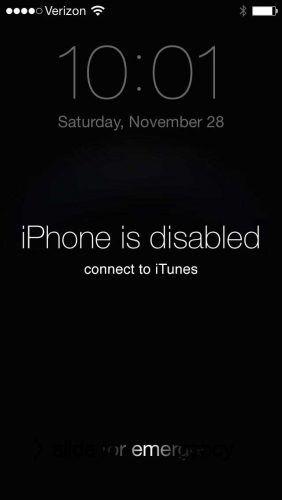
아이폰은 스피커에서만 작동합니다
iPhone이 비활성화되기 전에 몇 번 시도해야합니까?
잘못된 암호를 입력하려는 첫 번째 또는 두 번째 시도에서 iPhone이 비활성화되지 않습니다. iPhone을 비활성화하기 전에 잘못된 암호를 입력 할 수있는 횟수는 다음과 같습니다.
아이튠즈에서 아이폰을 잠금 해제하는 방법
- 1–5 번의 잘못된 암호 시도-문제 없습니다.
- 6 번의 잘못된 시도 : iPhone이 1 분 동안 비활성화되었습니다.
- 7 번의 잘못된 시도 : iPhone이 5 분 동안 비활성화되었습니다.
- 잘못된 시도 8 회 : iPhone이 15 분 동안 비활성화되었습니다.
- 9 번의 잘못된 시도 : iPhone이 60 분 동안 비활성화되었습니다.
- 10 번의 잘못된 시도 :“iPhone이 비활성화되었습니다. iTunes에 연결 '또는 iPhone이 완전히 지워진 경우 데이터 삭제 활성화되었습니다 설정> Touch ID 및 비밀번호 (또는 설정> 액세스 코드 iPhone sin Touch ID).
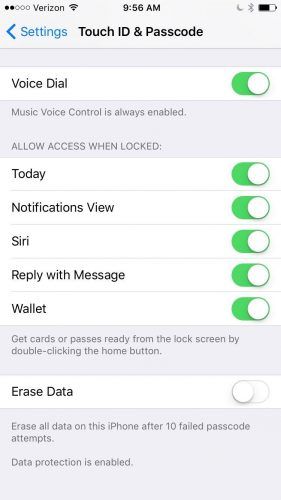
나는 아이폰 키보드가 좋지 않다. 실수로 iPhone을 비활성화 할 수 있습니까?
아니요. 실수로 iPhone을 비활성화하는 것은 어렵습니다. 그 이유는 다음과 같습니다. 동일한 잘못된 암호를 무제한으로 입력 할 수 있으며 잘못된 암호 시도는 1 회로 계산됩니다. 예를 살펴 보겠습니다.
당신은 결혼식에 있고 정말 축구 경기에서 누가 이겼는지 알아야하지만 두 번째 사촌의 결혼 서약보다 판타지 축구 팀에 더 관심이 있다는 사실을 아내가 알게되면 아내는 기뻐하지 않을 것입니다. iPhone을 보지 않고 암호를 입력하려고 시도했지만 1539 대신 1536을 반복해서 입력하기 때문에 작동하지 않습니다. iPhone이 비활성화되어 있습니까? 아니. 6 개의 잘못된 액세스 코드를 입력하는 경우에만 iPhone이 비활성화됩니다. 다른 .
iPhone이 비활성화 된 후에도 잠금을 해제 할 수 있습니까?
불행히도 대답은 '아니오'입니다. iPhone에 'iPhone이 비활성화되었습니다. iTunes에 연결 ', 없습니다 아무것도 잠금을 해제하기 위해 할 수있는 일. 사람들은 때때로 Apple Store에 장애가있는 iPhone을 잠금 해제 할 수있는 특수 도구가 있다고 생각하지만 사실이 아닙니다. 당신이 할 수있는 유일한 일은 iPhone을 완전히 지우고 다시 시작하는 것입니다.
좋은 소식은 iPhone이 비활성화되기 전에 만든 마지막 백업에서 복원 할 수 있다는 것입니다. iPhone을 iTunes 또는 iCloud에 백업 한 경우 iPhone을 지운 후 데이터를 복원 할 수 있습니다. 그러나 iPhone을 비활성화 한 후에는 기기의 현재 데이터를 백업 할 방법이 없습니다. 백업이없는 경우 iPhone을 처음부터 설정해야합니다.
내 아이폰은 icloud에 백업하지 않습니다
iPhone이 비활성화 된 경우 어떻게 지우나요?
iTunes 또는 iCloud를 사용하여 iPhone을 지울 수 있지만 iTunes를 사용하는 것이 좋습니다. 영원히 내가 설명하는 방식으로하면 작동합니다. iCloud를 사용하는 경우 Apple ID와 암호를 알아야하며 iPhone이 인터넷에 연결되어 있어야합니다. iTunes를 사용하는 것이 가장 간단하고 쉬운 방법이지만 두 가지 방법을 모두 설명하겠습니다.
iTunes
Apple의 지원 기사에서는 iPhone이 비활성화되기 전에 컴퓨터와의 관계 유형에 따라 사용할 복원 방법을 결정하기 위해 불필요하고 지나치게 복잡한 시행 착오 프로세스를 권장합니다. 이해하지 못했다면 계속 진행하십시오. 그래서 너무 복잡하다고 말합니다! 내가 권장하는 방식으로 iPhone을 지우는 데 단점이 전혀 없습니다 (사실 이점이있을 수 있음). 영원히 공장.
iPhone이 비활성화되었을 때 권장하는 복원 유형을 DFU 복원이라고합니다. 정확히 설명하는 기사를 썼습니다. iPhone에 DFU 복원을 수행하는 방법 . 해당 문서의 지침을 따르고 (쉽습니다!) 완료되면 여기로 돌아 오십시오. 섹션으로 이동 iPhone을 다시 설정하십시오. iTunes를 사용하여 DFU 복원을 시작한 후.
iCloud
iPhone이 iCloud에 로그인되어 있고 비활성화하기 전에 나의 iPhone 찾기가 켜져있는 경우 다음을 사용할 수 있습니다. 내 아이폰 검색 iPhone을 지우려면. Apple ID와 암호로 로그인해야하며 드롭 다운 메뉴에서 iPhone을 선택해야합니다. 내 모든 장치 그리고 선택 iPhone 지우기 . iPhone 지우기가 완료된 후 다음 섹션을 계속하십시오.
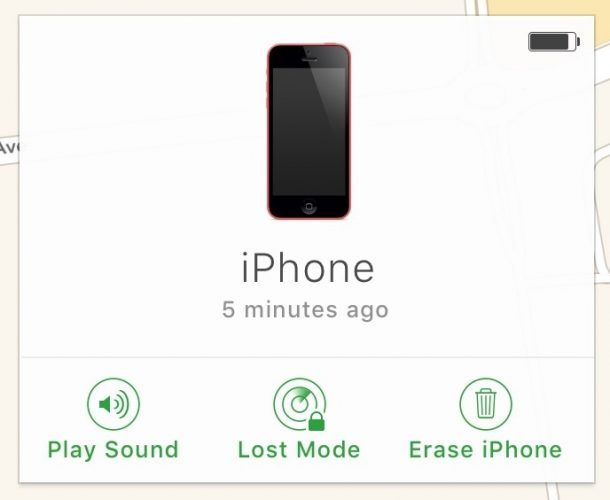
iPhone을 처음부터 설정
iTunes로 iPhone을 복원하거나 iCloud를 사용하여 지운 후 진행 방법은 iTunes 백업이 있는지, iCloud 백업이 있는지 또는 백업이 없는지에 따라 다릅니다. iPhone에서 흰색 설정 화면을 본 후 다음 지침을 따르십시오. 화면이 어둡고 복원이 완료되었는지 확실하지 않은 경우 iPhone에서 홈 버튼을 누릅니다. 설정 화면이 표시되면 계속하십시오.
운전 중 아이폰 자동 문자 답장
- iPhone을 iCloud에 백업 한 경우 비활성화되고 iTunes를 사용하여 iPhone의 DFU 복원을 수행하기 전에 iPhone을 컴퓨터에서 분리하십시오. (iCloud를 사용하여 iPhone을 지운 경우 이미 오프라인 상태입니다.) 고르다 iCloud 백업에서 복원 iPhone에서 설정하는 동안.
- iTunes에서 iPhone을 백업 한 경우 iCloud.com을 사용하여 iPhone을 비활성화하고 지우기 전에 iTunes 백업에서 복원 설정 과정에서. iTunes를 사용하여 iPhone을 복원 한 경우 iTunes의 설정 화면을 사용하여 iTunes 백업에서 복원하도록 선택하십시오.
- 백업이없는 경우 , iPhone을 컴퓨터에서 연결 해제하고 (iCloud.com을 사용하여 iPhone을 지운 경우에만 필요함) iTunes에서 연결이 해제 된 상태에서 iPhone을 구성하는 것이 좋습니다. 설정 한 후 iPhone을 iTunes와 동기화 할 수 있습니다. (아니요)
iPhone이 활성화되었습니다!
iPhone이 작동하고 있으며 iPhone이 처음에 비활성화되는 일반적인 이유를 배웠습니다. iPhone이 다시 비활성화되면 문제를 해결하는 방법을 정확히 알고 있습니다. 댓글을 남기고 싶다면 아래 댓글 섹션에서 iPhone을 비활성화 한 방법에 관심이 있습니다.
읽어 주셔서 감사합니다. Pay It Forward를 기억하세요.
데이비드 P.